
PVに協力いただいたゲーム開発者様
Hoguera Games : Magic Panic
RETSUZAN : GAME BATTLE TYCOON
Fan Fang, Yamiao Liu, Mai Hou : Cat Walker Simulator
hwilson : COGS of COMBAT
SAITO GAMES : Mage Bros.

Steam入力が有効の場合、コントローラが認識されないことがあります。ご利用の際にはSteam入力を無効にしてください。
歯車をクリック -> プロパティ... -> コントローラ -> Steam入力を無効にする
実質的な利用が可能かどうかはネット環境に大きく依存します。
ターン制ゲームなら問題ありませんが、アクションゲームは厳しい部分もあるでしょう。
低遅延のストリーミングシステムを別プロダクトとして無料で公開していますので、お使いの環境での遅延を事前に確かめてみるといいでしょう。
また、ご自身のお使いのゲームパッドが利用可能かどうか事前に動作テスト版で確認してください。
マルチプレイヤー専用です。プレイヤーの人数分のツールが必要です。
XInput以外のコントローラの場合はツールのウィンドウがアクティブでないと利用できません。Hide modeを利用すればアクティブなまま最小化できますが、使い方にはやや工夫が必要になる場合があります。
遠隔地の友人のコントローラ操作を自分のパソコンでエミュレートできるツールです。
分かりやすい例を挙げるとネットワーク機能が実装されていないローカルマルチプレイのゲームをネットを通して友人と遊べるようになります。
映像授受機能はないため、映像はDiscord等の既存ツールをご利用ください。
ホスト1人、クライアント7人の計8人で利用できます。
クライアントのゲームパッドはホスト側でXboxコントローラとしてエミュレートされます。
・映像の共有機能
→ ベータ版テスト中 (Net Friend Joy Joypad with Live)
・クライアント側の非アクティブウィンドウ時のコントローラ入力
(XInputの場合はウィンドウが非アクティブでもコントローラ入力が受け付けられます)
(非XInputの場合もHide modeを利用していただければ大丈夫なはずです)
・角度方式ハットスイッチ入力
(最近のものは多分大丈夫だと思いますが)
・ウィンドウの強制アクティブ化処理
(負荷と他ツールの誤動作の要因になりうるのが気になるので保留中)
・コントローラのバイブレーション機能
→実装されました(2022/04/24)
基本的にはノーサポートなので返品期間内に試して動作を確認してください。
バグ報告いただいたものの対応は保証できかねます。
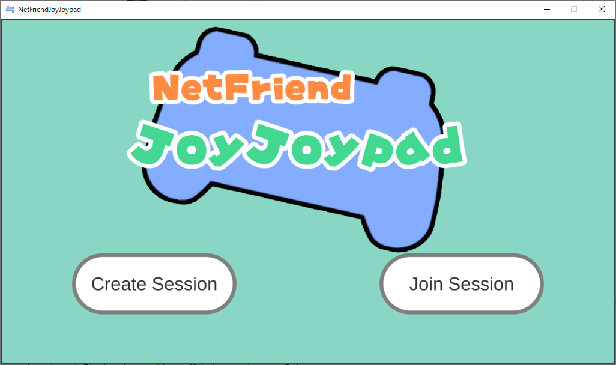
・Create Sessionを選択してセッションの作成をします
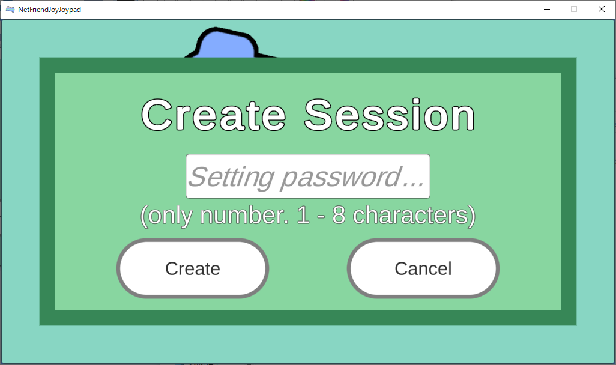
・パスワードを1-8文字の数字で入力してCreateボタンを押します
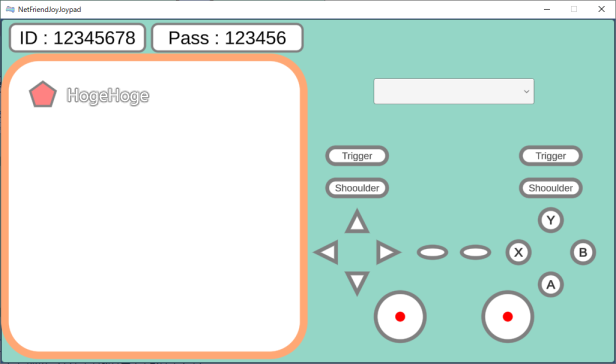
・セッションIDとパスワードを相手に伝えて、接続を待ちます
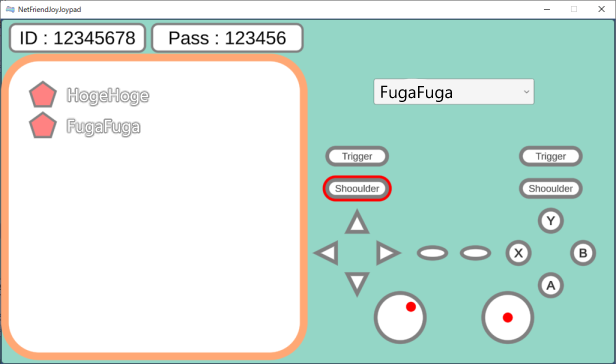
・接続後は右側のモニターで接続しているユーザのコントローラの状態を確認できます
接続が完了すれば特に何の設定をしなくてもコントローラがXboxコントローラーとしてエミュレーションされています
・Join Sessionを選択してセッションの接続をします
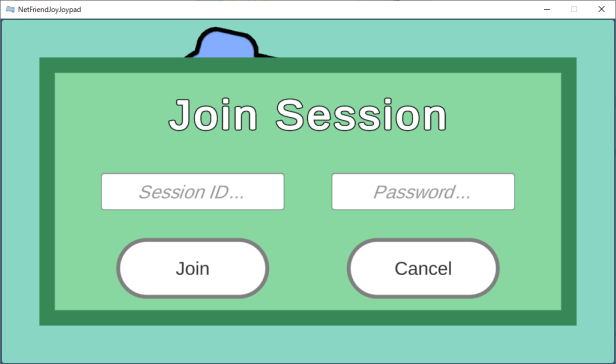
・セッションIDとパスワードを入力してJoinボタンを押します
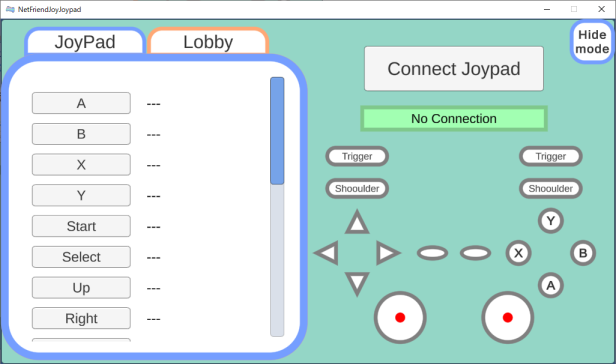
・Connect Joyoadボタンを押し、利用したいJoypadのボタンを押して接続します
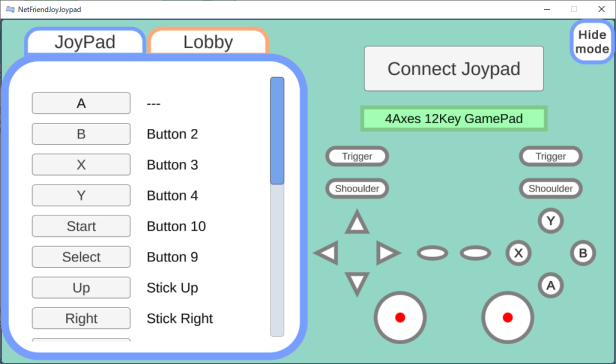
・コントローラが接続するとコントローラ名が表示されます
初めは設定がありませんのでボタン設定が必要です(一部のコントローラを除く)
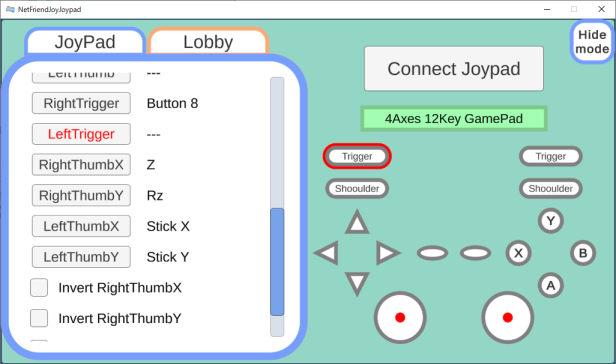
・設定したいボタン名を押すとリッスン状態になるので、右側の絵を参考に対応するボタンを押してください
・Invertチェックボタンにチェックを入れるとアナログスティックの上下左右を反転できます
・ロビータブを選択すると現在接続しているユーザ名が一覧表示されます
・Hide modeボタンを押すとウィンドウがアクティブのまま最小化されます
画面が邪魔な場合はこちらを用いて最小化してください
最小化した後に他のウィンドウをクリックしたりするとアクティブが解除されてしまいます。
ゲーム画面の最大化 → Alt+Tabでツールを最前面に → Hide mode の流れが必要です。
ビデオ共有機能は低遅延通信が可能なDiscordやNet Friend Capi Captureなどを利用してください。
Net Friend Capi Captureは Net Friend Joy Joypadのために作成されたビデオ共有ツールです。Discordで遅延の発生する環境であっても、Net Friend Capi Captureを利用することで改善する可能性があります。
ビデオ共有の遅延はネット環境と解像度に大きく影響されます。ネット環境は容易に変えられないと思いますので解像度を変えることで対応してみましょう。
出力のウィンドウサイズよりそもそもの入力のウィンドウサイズを調整する方が効果的なようです。
ウィンドウサイズの変更できないゲームもDxWndやOBSのようなツールを利用すればサイズが変更できる場合があります。
アクションゲームでは快適さが命です。絵が多少ぼやけるのには目を瞑りましょう。